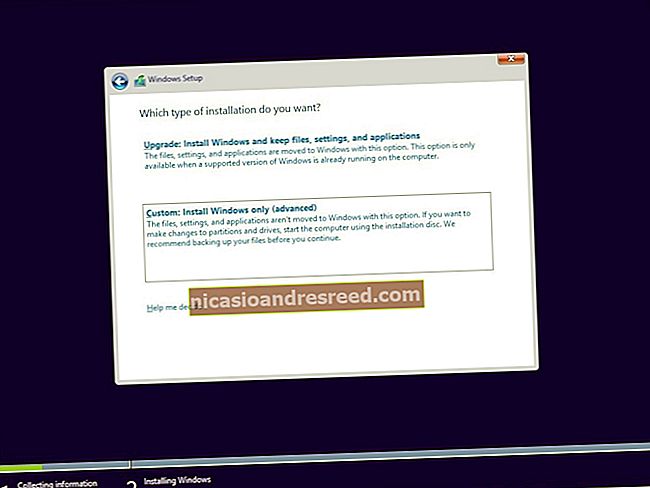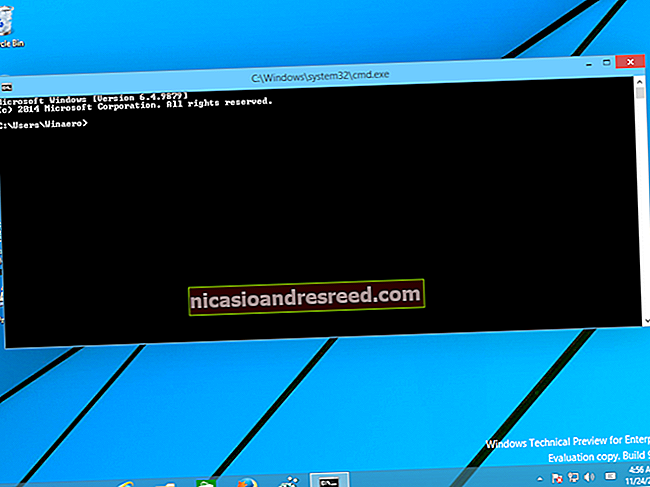விண்டோஸில் ஏரோ பீக்கை முடக்குவது எப்படி

ஏரோ பீக் என்பது விண்டோஸ் 7 முதல் விண்டோஸில் கிடைக்கும் ஒரு அம்சமாகும், இது இயல்பாகவே இயங்குகிறது (விண்டோஸ் 8 இல் தவிர). எந்தவொரு திறந்த நிரல் சாளரங்களுக்கும் பின்னால் டெஸ்க்டாப்பில் தற்காலிகமாகப் பார்க்க இது உங்களை அனுமதிக்கிறது.
தொடர்புடையது:விண்டோஸில் உடனடியாக ஏரோ பீக் காட்சியை உருவாக்குவது எப்படி
ஏரோ பீக்கைப் பயன்படுத்த, பணிப்பட்டியின் வலதுபுறத்தில் உள்ள டெஸ்க்டாப் காட்டு பொத்தானை நோக்கி உங்கள் சுட்டியை நகர்த்தவும். ஒரு கணம் கழித்து, திறந்த நிரல் சாளரங்கள் அனைத்தும் வெளிப்படையானதாகி, உங்கள் டெஸ்க்டாப்பைக் காணலாம். உங்கள் நிரல் சாளரங்களை மீண்டும் காண டெஸ்க்டாப் காட்டு பொத்தானிலிருந்து உங்கள் சுட்டியை நகர்த்தவும்.
நீங்கள் ஏரோ பீக்கைப் பயன்படுத்த விரும்பவில்லை என்றால், அதை பல வழிகளில் எளிதாக முடக்கலாம். ஏரோ பீக்கை முடக்குவதற்கான நடைமுறைகள் விண்டோஸ் 7, 8 மற்றும் 10 இல் குறிப்பிடப்பட்டுள்ளன. ஷோ டெஸ்க்டாப் பொத்தானை விண்டோஸ் 8 மற்றும் 10 இல் பார்ப்பது மிகவும் குறுகியது மற்றும் கடினமானது, ஆனால் உங்கள் சுட்டியை பணிப்பட்டியின் தீவிர வலது பக்கத்திற்கு நகர்த்துவதை உறுதிசெய்தால், ஏரோ பீக் வேலை செய்யும். விண்டோஸ் 8 இல், உங்கள் சுட்டியை பணிப்பட்டியின் தீவிர வலது பக்கத்திற்கு நகர்த்துவதும் சார்ம்ஸ் பட்டியைக் கொண்டுவருகிறது என்பதை நினைவில் கொள்க.
ஏரோ பீக்கை முடக்குவது எப்படி
ஏரோ பீக்கை முடக்குவதற்கான விரைவான வழி, உங்கள் சுட்டியை பணிப்பட்டியின் வலது பக்கத்திற்கு நகர்த்தி, டெஸ்க்டாப் காட்டு பொத்தானை வலது கிளிக் செய்து, பின்னர் பாப் அப் மெனுவிலிருந்து “டெஸ்க்டாப்பில் பீக்” என்பதைத் தேர்ந்தெடுக்கவும். ஏரோ பீக் முடக்கத்தில் இருக்கும்போது, பீக் அட் டெஸ்க்டாப் விருப்பத்திற்கு அடுத்ததாக எந்த காசோலை அடையாளமும் இருக்கக்கூடாது.
“பீக் அட் டெஸ்க்டாப்” விருப்பம் சாம்பல் நிறமாக இருந்தால், ஏரோ பீக் முடக்கப்பட்டுள்ளது, விருப்பம் சரிபார்க்கப்பட்டாலும் கூட. இந்த விருப்பத்தை மீண்டும் கிடைக்கச் செய்வது குறித்த தகவலுக்கு, கீழே உள்ள “கணினி பண்புகளில் ஏரோ பீக்கை எவ்வாறு முடக்குவது மற்றும் இயக்குவது” என்ற பகுதியைப் பார்க்கவும்.

டாஸ்க்பார் அமைப்புகளிலிருந்து ஏரோ பீக்கையும் முடக்கலாம். பணிப்பட்டியில் வலது கிளிக் செய்து விண்டோஸ் 10 இல் உள்ள பாப்அப் மெனுவிலிருந்து “அமைப்புகள்” அல்லது விண்டோஸ் 7 மற்றும் 8 இல் உள்ள “பண்புகள்” என்பதைத் தேர்ந்தெடுக்கவும்.

டாஸ்க்பார் அமைப்புகள் திரையில், “பணிப்பட்டியின் முடிவில் உள்ள டெஸ்க்டாப் பொத்தானைக் காண்பி உங்கள் சுட்டியை நகர்த்தும்போது டெஸ்க்டாப்பை முன்னோட்டமிட பீக் பயன்படுத்தவும்” ஸ்லைடர் பொத்தானைக் கிளிக் செய்க, இதனால் அது வெண்மையாக மாறி, முடக்கப்படும்.

விண்டோஸ் 7 இல், இது சற்று வித்தியாசமாக இருக்கும், ஆனால் இதே போன்ற விருப்பம் சாளரத்தின் அடிப்பகுதியில் கிடைக்கிறது. விண்டோஸ் 8 இல், விண்டோஸ் 10 இன் அமைப்புகளில் கிடைக்கும் அதே விருப்பம் டாஸ்க்பார் தாவலில் கிடைக்கிறது.

விருப்பம் சாம்பல் நிறமாக இருந்தால் ஏரோ பீக்கை இயக்குவது எப்படி
ஏரோ பீக் முடக்கப்பட்டிருந்தால், அதை இயக்க விரும்பினால், ஆனால் விருப்பம் சாம்பல் நிறமாக இருக்கும், அதாவது கணினி பண்புகளில் ஏரோ பீக் முடக்கப்பட்டுள்ளது. அதை அங்கு இயக்க, ரன் உரையாடல் பெட்டியைத் திறக்க உங்கள் விசைப்பலகையில் விண்டோஸ் + ஆர் அழுத்தவும். பின்னர், உள்ளிடவும் sysdm.cpl “திற” பெட்டியில் “சரி” பொத்தானைக் கிளிக் செய்யவும் அல்லது Enter ஐ அழுத்தவும்.

கணினி பண்புகள் உரையாடல் பெட்டியில், “மேம்பட்ட” தாவலைக் கிளிக் செய்க.

செயல்திறன் பிரிவில் உள்ள “அமைப்புகள்” பொத்தானைக் கிளிக் செய்க.

விஷுவல் எஃபெக்ட்ஸ் தாவலில், ஏரோ பீக் அம்சத்தை இயக்க விண்டோஸ் 10 இல் உள்ள “பீக் இயக்கு” பெட்டியை (விண்டோஸ் 7 இல் “ஏரோ பீக்கை இயக்கு” என்பதைச் சரிபார்க்கவும், விருப்பத்தை மீண்டும் கிடைக்கச் செய்யவும்.
செயல்திறன் விருப்பங்கள் உரையாடல் பெட்டியில் உள்ள “சரி” பொத்தானைக் கிளிக் செய்து, கணினி பண்புகள் உரையாடல் பெட்டியில் உள்ள “சரி” பொத்தானைக் கிளிக் செய்க.

ஏரோ பீக்கை முடக்க நாங்கள் முன்பு பயன்படுத்திய அதே விருப்பங்களில் ஒன்றை இயக்கி அல்லது சரிபார்த்து இப்போது ஏரோ பீக்கை இயக்கலாம்.